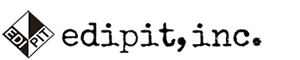CineXエージェント・クイックスタート
2020.09.25
CineX Agentとは?
CineX Agentは、ユーザーが以下のことができる「リモートエージェント」ツールです。
- 視聴ファイルを任意の数の受信者に送信したり
- ローカル挿入のために受信者に送信できる変更のみを含むパッチファイルを作成します。
この方法では、ファイル全体を一度だけ送信するだけで済み、その後の更新はほんのわずかなサイズで済むため、エクスポート、アップロード、ダウンロードにかかる費用、特に時間を節約できます。
使用方法の概要
1.MacまたはPCにAgentアプレットをインストールします。
2.閲覧(プログラム)ファイルのダウンロード
3.変更/更新が可能になったら、パッチを含むzipファイルだけをダウンロードして解凍してください。
4.解凍したフォルダ内の cxt_agent.txt ファイルを実行します。
表示(プログラム)ファイルのダウンロード
エディターはプログラムファイルへのリンクを共有している可能性が高く、ラップトップやワークステーションにダウンロードする必要があります。
パッチファイルのダウンロード
パッチファイルは、1) 変更を含むビデオとオーディオファイル、2) "cxt_agent.cxt "と呼ばれるファイルで構成されており、アップデートの指示が含まれています。
CineX Agent Installation: Mac
CineX Agent Installation: Mac
CineX Agent installation: PC
パッチを挿入します
パッチの使用方法は、解凍して cxt_agent.cxt ファイルをダブルクリックし、更新するプログラムファイルを選択するだけです。また、強制的にプログラムファイルのコピーを作成し、元のファイルを変更せずにコピーに更新を適用することもできます。
1.【パッチ名】.zipファイルをダブルクリックして解凍します。
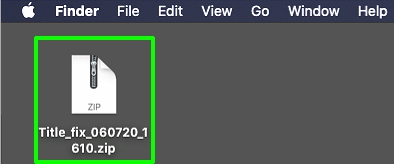
2.パッチとエージェントが入っているフォルダを開きます。
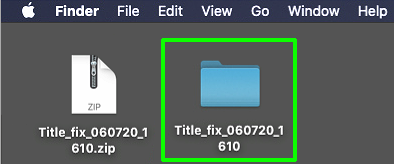
3.cxt_agent.cxtファイルをダブルクリックすると、保存されている設定でCineX Agentアプレットが開きます。ダブルクリックしてもエージェントが開かない場合の対処法:Macでのトラブルシューティング
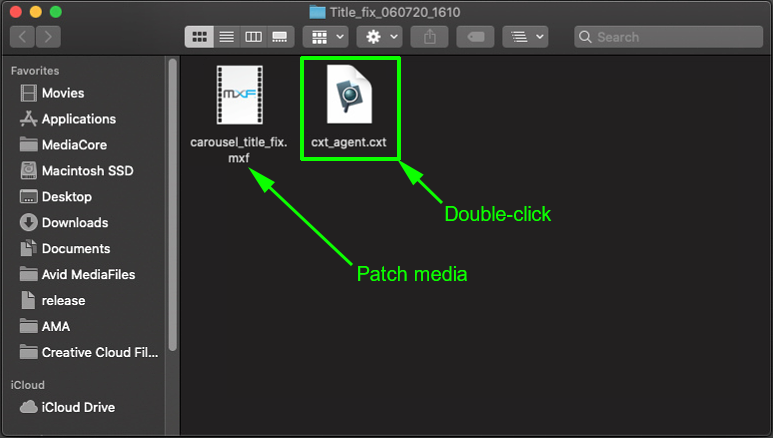
4.ダイアログには3つのコンポーネントがあります。
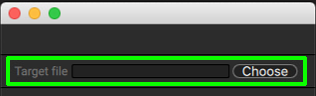
a. 対象(プログラム)ファイルの選択
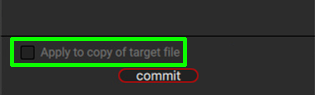
b. コピーを強制的に作成するチェックボックス
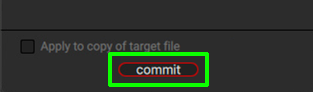
c. 更新を開始するコミットボタン
5.開いたダイアログを使ってターゲット(プログラム)ファイルを選択し、更新前にコピーを作成するかどうかを選択し、"commit "を押します。
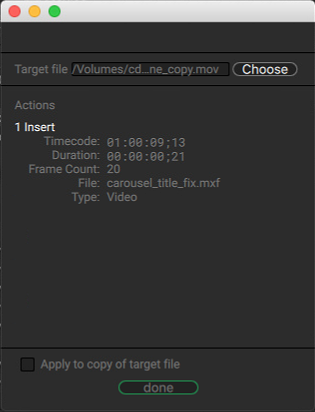
コミット後、CineX MetaやVLC、Quicktimeプレイヤーなどのビューアでファイルを開いて変更を確認することができます。